Python - один из самых популярных языков программирования. Однако в CentOS 8 он не установлен по-умолчанию.

Установка Python в CentOS 8 и RHEL 8
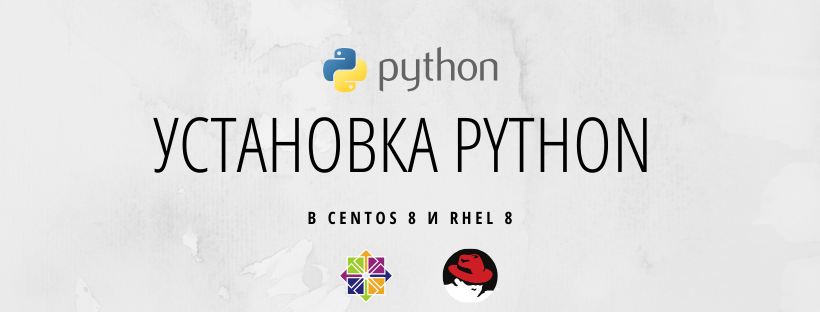
В более ранних выпусках CentOS по умолчанию была доступна неверсированная команда Python. После установки CentOS, можно было перейти в оболочку Python, просто запустив команду «python» в терминале. Как это ни парадоксально, CentOS 8 не имеет неверсионной команды Python по умолчанию. Напрашивается вопрос, почему? RedHat заявляет, что этот выбор сделан «чтобы избежать блокировки пользователей в конкретной версии Python». В настоящее время RedHat 8 неявно использует Python 3.6 по умолчанию, хотя Python 2.7 дополнительно предоставляется для поддержки существующего программного обеспечения. Ранее неверсионная команда Python в дистрибутивах CentOS, хотя и была удобной, создавала определенные проблемы. Неверсионный Python обычно указывает на интерпретатор Python 2, но поскольку Python 2 сейчас находится на EOL (конец срока службы), это становится проблематичным по нескольким причинам. Простое перенаправление команды на Python 3 может показаться несложным решением, но на многих уровнях это будет проблематично из-за возможной путаницы с версионированием. Вместо того, чтобы продолжать указывать команду «python» на версию Python по умолчанию из-за знакомства или указывать на Python 3, чтобы идти в ногу со временем, был сделан выбор больше не включать стандартную команду «python».
В этом руководстве мы рассмотрим установку как активно используемой версии Python 2, так и новой версии Python 3 в CentOS 8 и Red Hat Enterprise Linux (RHEL) 8.
Установка Python 2
Шаг 1. Обновление среды
Всегда полезно начинать с проверки того, что все наши системные пакеты обновлены перед установкой нового программного обеспечения. Для этого мы собираемся воспользоваться новым программным обеспечением для управления пакетами DNF.
# dnf update -y
Шаг 2: Установите Python 2
Теперь, когда среда обновлена, давайте продолжим и будем использовать DNF для установки Python 2. К счастью, и Python 2, и 3 включены в репозитории базовых пакетов CentOS 8, поэтому установка выполняется просто.
# dnf install python2 -y
Шаг 3: Проверьте установку Python 2
Чтобы убедиться, что Python 2 установлен, мы можем запустить простую команду «python2» с флагом версии.
# python2 -V Python 2.7.16
Шаг 4: Запуск Python 2
Впоследствии, чтобы получить доступ к оболочке Python 2, мы можем выполнить следующую команду.
# python2 Python 2.7.16 (default, Nov 17 2019, 00:07:27) [GCC 8.3.1 20190507 (Red Hat 8.3.1-4)] on linux2 Type "help", "copyright", "credits" or "license" for more information. >>>
Готово! Python 2 теперь установлен! Следует отметить, что PIP-установщик пакетов Python также устанавливается по умолчанию при установке Python 2, поэтому вы сможете сразу начать работу с пакетами Python.
Установка Python 3
Шаг 1. Обновление среды
Еще раз давайте убедимся, что наши системные пакеты обновлены.
# dnf update -y
Шаг 2: Установите Python 3
Теперь мы готовы установить Python 3.
# dnf install python3 -y
Шаг 3: Проверьте установку Python 3
Мы можем проверить установку и версию Python 3 так же, как и в Python 2.
# python3 -V Python 3.7.5rc1
Шаг 4: Запуск Python 3
Затем мы можем войти в среду оболочки Python 3, выполнив следующую команду.
# python3 Python 3.6.8 (default, Nov 21 2019, 19:31:34) [GCC 8.3.1 20190507 (Red Hat 8.3.1-4)] on linux Type "help", "copyright", "credits" or "license" for more information. >>>
Как и в случае установки Python 2, pip3 также включается при установке Python 3. Вот и все! Теперь можно начинать работу с Python на вашем сервере CentOS 8.
Установка версии Python по умолчанию
Вы должны были заметить, что для использования Python 3, это команда python3 и python2 для Python 2. Что делать, если ваши приложения настроены на обращение к python, который недоступен для всей системы?
# python bash: python: command not found...
Вы можете использовать механизм альтернатив, чтобы включить неверсированную команду python для всей системы и установить для нее определенную версию:
# alternatives --set python /usr/bin/python3
Для Python 2:
# alternatives --set python /usr/bin/python2
Чтобы посмотреь настроенную версию Python по умолчанию используйте следующую команду:
# python -V
Чтобы сбросить эту конфигурацию и удалить неверсионную команду python, выполните:
# alternatives --auto python



